Добавление EIFEC
в ваш БЕЗОПАСНЫЙ СПИСОК ОТПРАВИТЕЛЕЙ
Убедитесь, что вы не пропустите ни одно из наших писем
СПАМ-фильтры и интернет-провайдеры
Ваш интернет-провайдер (ISP) или почтовый клиент может использовать фильтры для блокировки электронной почты, и это может влиять на получение электронной почты от EIFEC. Если вы считаете, что это происходит, обратитесь к разделу справки, относящемуся к вашей программе электронной почты, ниже или свяжитесь напрямую со своим интернет-провайдером, чтобы узнать, как ослабить или удалить настройки, которые фильтруют или блокируют электронную почту. Это гарантирует, что корреспонденция от EIFEC будет принята.

Если вы используете Apple Mail
- На панели инструментов вверху нажмите значок «Почта»
- Из выпадающего меню выберите "Настройки" и нажмите "Нежелательная почта"
- На панели «Нежелательная почта» в разделе «Исключить из фильтрации нежелательной почты» убедитесь, что установлен флажок «Отправитель сообщения находится в моих контактах».
- Откройте сообщение электронной почты
- Щелкните раскрывающееся меню сведений об отправителе.
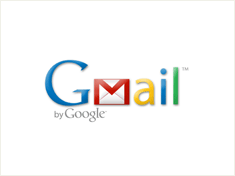
Если вы используете GoogleMail
- Откройте письмо
- Нажмите в раскрывающемся меню рядом с кнопкой ответа "Еще"
- Нажмите «Добавить отправителя в список контактов».
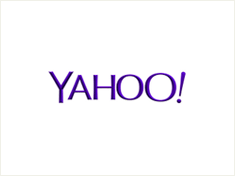
Если вы используете Yahoo
- Откройте сообщение электронной почты
- Щелкните раскрывающееся меню «Действие».
- Нажмите «Добавить отправителя в контакты».
- Имя и адрес из электронной почты предварительно подставляются во всплывающем окне «Добавить контакт». Убедитесь, что информация в поле верна
- Нажмите "Сохранить".
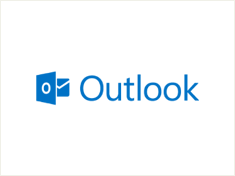
Если вы используете
WindowLive / Outlook
- Щелкните значок «Настройки».
- Затем нажмите «Параметры».
- Нажмите "Безопасные и заблокированные отправители"
- Откройте сообщение электронной почты
- Зайдите в "Надежные отправители" и добавьте в список наш домен (@ eifec.org)
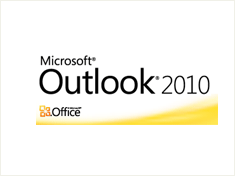
Если вы используете Outlook 2010
- Откройте сообщение электронной почты
- В раскрывающемся меню выберите "Мусор".
- Затем выберите «Никогда не блокировать отправителя».
- Нажмите «ОК», если будет предложено подтвердить
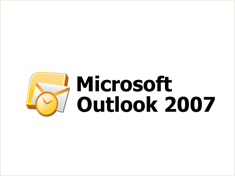
Если вы используете Outlook 2007
- Откройте сообщение электронной почты
- На панели инструментов вверху нажмите «Списки надежных отправителей», затем «Добавить домен отправителя (@ eifec.org) в« Список надежных отправителей ».

